Utilitaire Ping sur les commutateurs gérés de la gamme 300
Objectif
La commande ping est un utilitaire qui permet de tester la connectivité entre deux points d’extrémité. Lorsque vous exécutez un test ping, des paquets ICMP (Internet Control Message Protocol) sont envoyés à une destination spécifique pour tester la connexion. Après le test, un rapport est fourni pour voir le pourcentage de réussite. Un test ping est utilisé pour déterminer s’il y a un problème de connexion réseau alors qu’une commande traceroute vous indique où se trouve le problème sur le chemin.
Cet article explique comment effectuer un test ping sur les commutateurs gérés de la gamme 300.
Périphériques pertinents
· SG300-10PP
· SG300-10MPP
· SG300-28PP-R
· SG300-28SFP-R
· SF302-08MPP
· SF302-08PP
· SF300-24PP-R
· SF300-48PP-R
Version du logiciel
· 1.4.0.00p3 [SG300-28SFP-R]
· 6.2.10.18 [Tous les autres dispositifs applicables]
Test Ping
Étape 1. Connectez-vous à l'utilitaire de configuration Web et choisissez Administration > Ping. La page Ping s'ouvre :
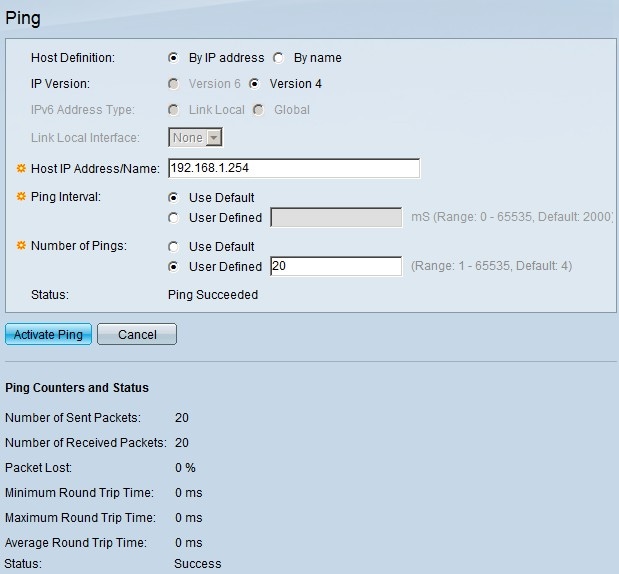
Étape 2. Dans le champ Host Definition, cliquez sur la case d'option de l'une des options disponibles pour définir l'hôte :
· By IP Address : utilise l'adresse IP du périphérique distant pour tester la connectivité.
· By name : utilise le nom du périphérique distant pour tester la connectivité si le nom du périphérique est correctement configuré.
Étape 3. Dans le champ IP Version, cliquez sur la case d'option de l'une des options disponibles pour définir la version IP :
· version 6 : si IP version 6 est pris en charge par le commutateur, cette option sera disponible. Utilise IPv6 pour définir l'adresse IP.
· version 4 : utilise IPv4 pour définir l'adresse IP.
Étape 4. Si la version 6 est sélectionnée à l'étape 3, dans le champ IPv6 Address Type, cliquez sur la case d'option correspondant à l'une des options disponibles pour définir le type IPv6 :
Liaison · locale : l'adresse IPv6 identifie de manière unique un hôte sur une liaison réseau unique.
· globale : l'adresse IPv6 est un type IPv6 de monodiffusion globale visible et accessible à partir d'autres réseaux.
Étape 5. Si la version 6 est choisie à l'étape 3 et que link local est choisi comme type d'adresse IPv6 à l'étape 4, dans la liste déroulante Link Local Interface, sélectionnez l'interface à partir de laquelle les informations locales sont reçues.
Étape 6. Dans le champ Host IP Address/Name, saisissez l'adresse IP ou le nom du périphérique avec lequel vous souhaitez tester la connectivité.
Étape 7. Dans le champ Ping Interval, cliquez sur l'une des cases d'option suivantes :
· Utilisateur par défaut : le commutateur utilise le temps d'attente par défaut entre chaque requête ping.
· User Defined : saisissez l'intervalle en microsecondes pendant lequel le commutateur attend chaque requête ping.
Étape 8. Dans le champ Nombre de requêtes ping, cliquez sur l'une des cases d'option suivantes :
· Utilisateur par défaut : le commutateur utilise le nombre par défaut de requêtes ping.
· User Defined : saisissez le nombre de fois où vous voulez que le commutateur envoie une requête ping.
Étape 9. Cliquez sur Activate Ping pour démarrer le test.
Les résultats du test ping apparaissent sous la zone Ping Counters and Status. Les informations fournies sont expliquées ci-après :
· Number of Sent Packets : nombre de fois où une requête ping a été exécutée.
· Nombre de paquets reçus : nombre de paquets ping reçus par le périphérique à l'autre extrémité de la connexion.
· Packet Lost : pourcentage de paquets abandonnés au cours du test.
· Temps de trajet minimum - Temps minimum utilisé pour qu'un paquet ping voyage vers sa destination et revienne avec une réponse.
· Maximum Round Trip Time : durée maximale utilisée par un paquet ping pour se rendre à sa destination et revenir avec une réponse.
· Temps moyen de trajet aller-retour : temps moyen utilisé pour qu'un paquet ping voyage vers sa destination et revienne avec une réponse.
· Status : résultat du test ping.
Historique de révision
| Révision | Date de publication | Commentaires |
|---|---|---|
1.0 |
11-Dec-2018
|
Première publication |
 Commentaires
Commentaires